PLSQL下载与安装
一、下载
准备下载以下两个东西:
1、安装包
下载PLSQL安装包,根据需要下载
下载路径:https://www.allroundautomations.com/registered-plsqldev/
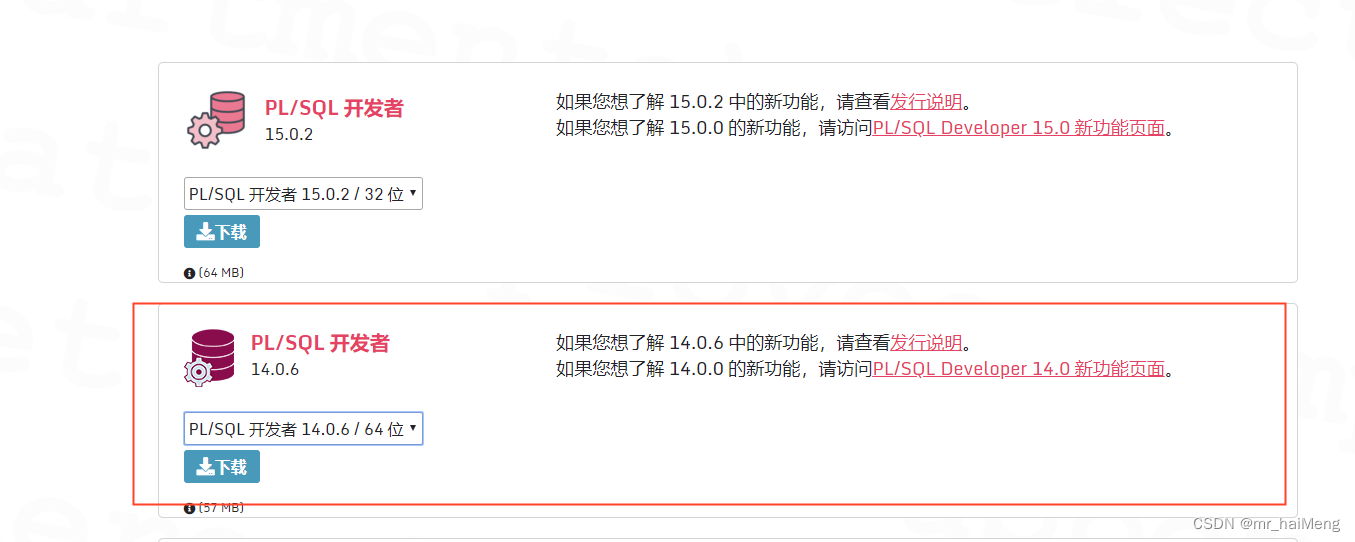
2、Oracle客户端组件
下载路径:https://www.oracle.com/database/technologies/instant-client/winx64-64-downloads.html
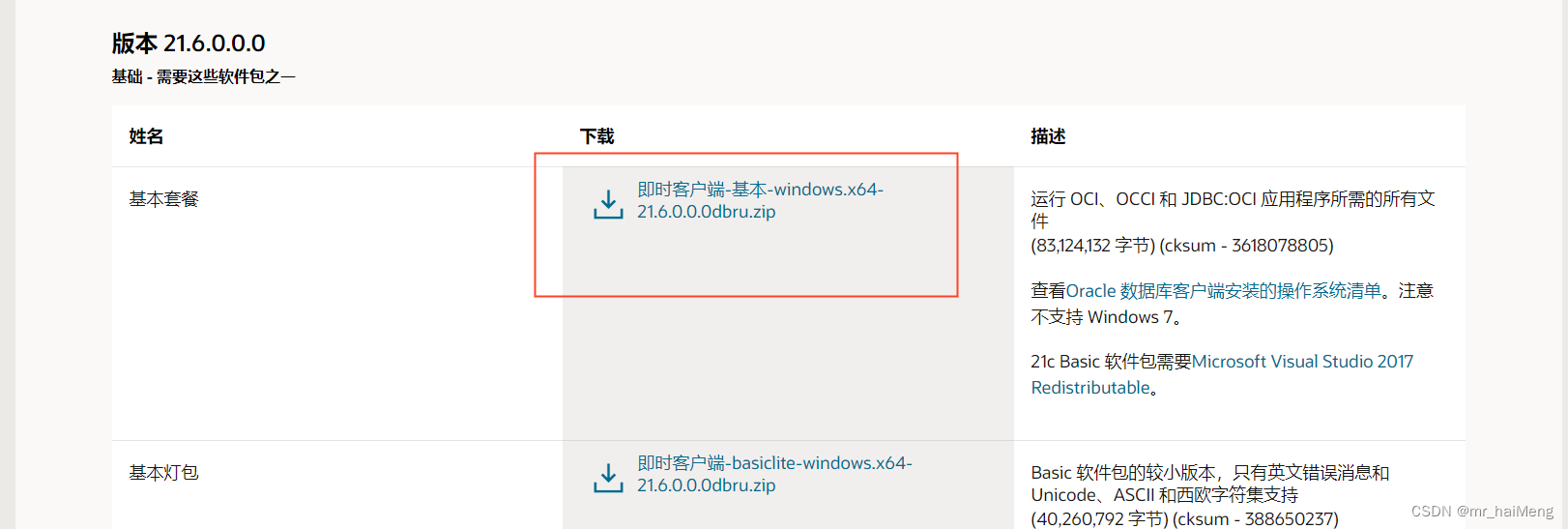
二、安装
1、安装包
双击下载好的安装包:
傻瓜式下一步……
安装目录可根据需要修改,如选择D:\PLSQL
安装完成后会在桌面生成快捷方式(到此还无法正常使用,继续往下操作)
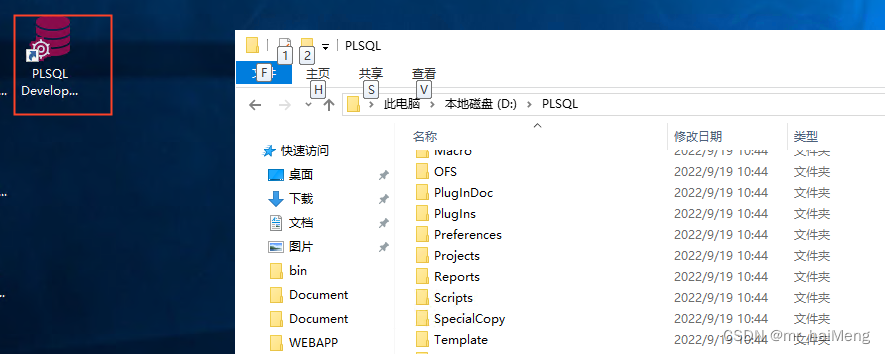
2、客户端组件
解压下载的Oracle客户端组件

解压后,将解压出来的文件instantclient_21_6放到PLSQL安装目录D:\PLSQL下
3、配置PLSQL
1、双击PLSQL快捷键,不用登陆,进入后找到configure --> preferences,如图配置两个路径,即客户端组件
解压出来的文件目录和oci.dill,本文放在了D:\PLSQL目录。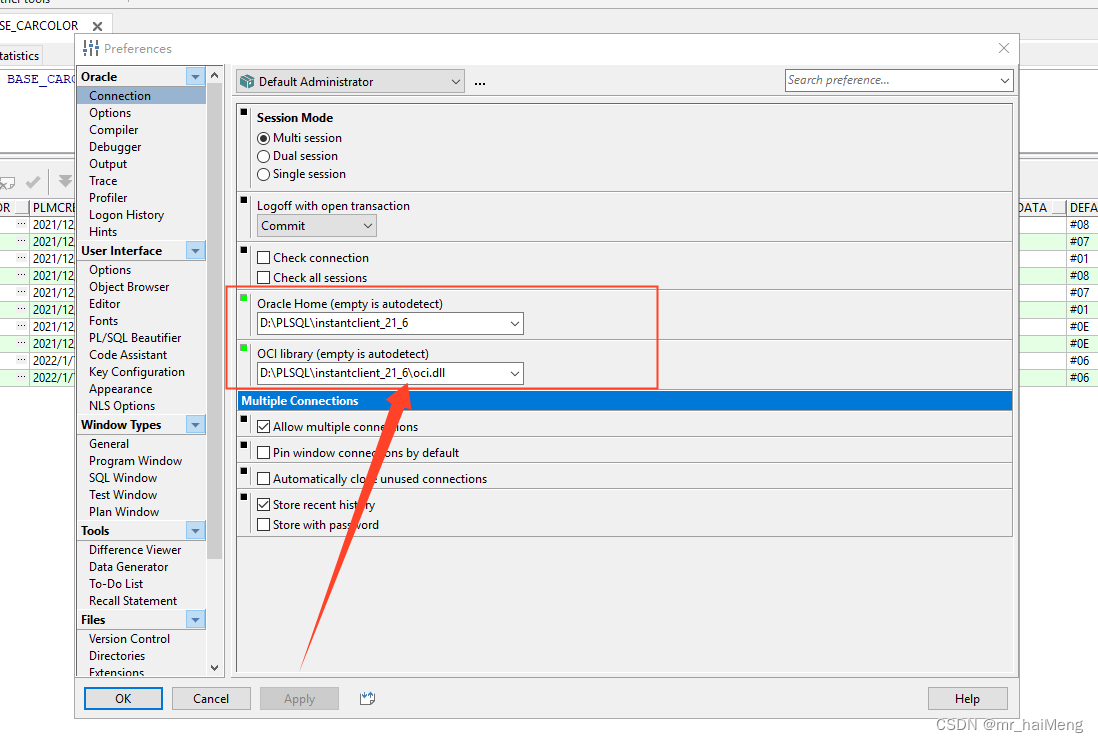
2、配置语言,找到Appearance,选择Chinses中文语言
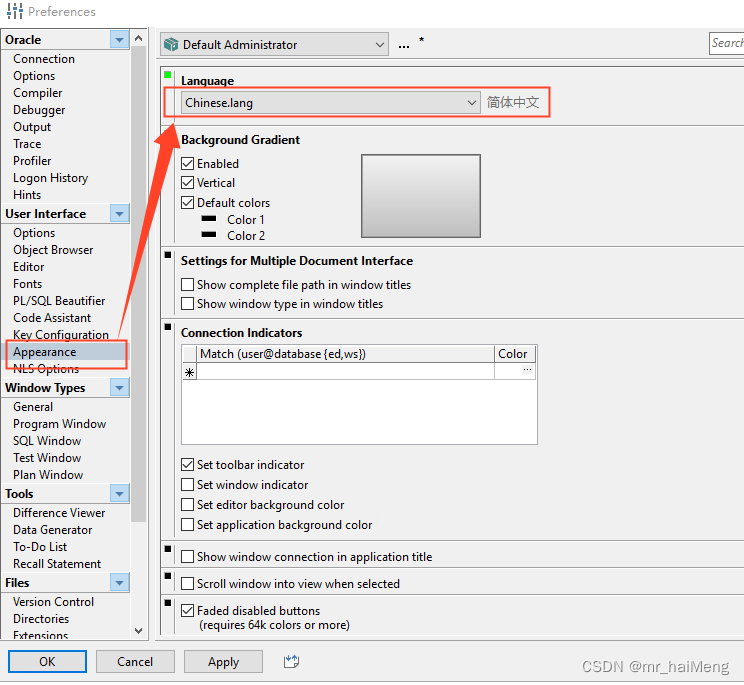
以上两个配置完成后,重启PLSQL
此时再打开PLSQL,输入登陆信息即可正常使用了
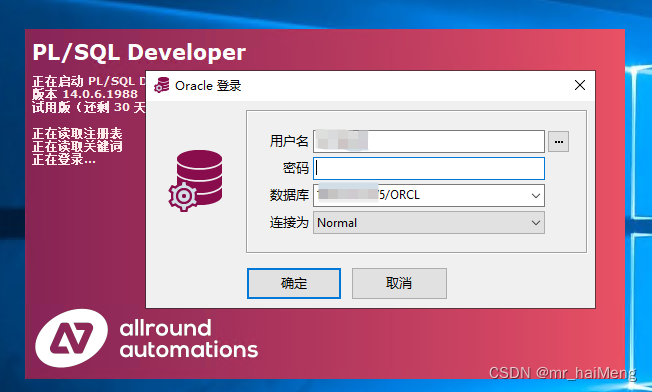
4、注册
不过不注册,只能试用30天
网上一搜,亲测可用注册码,貌似永久可用
找到plsql帮助–注册,输入以下信息,重启即可。
product code: ke4tv8t5jtxz493kl8s2nn3t6xgngcmgf3
serial Number: 264452
password: xs374ca
再打开PLSQL,可以看到没有试用版提示了,ok,干吧。
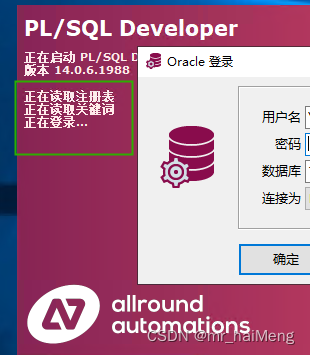




 本文详细介绍PLSQL的下载、安装及配置步骤,并提供客户端组件的下载链接与配置方法,还包括语言设置及注册码,帮助读者顺利安装并使用PLSQL。
本文详细介绍PLSQL的下载、安装及配置步骤,并提供客户端组件的下载链接与配置方法,还包括语言设置及注册码,帮助读者顺利安装并使用PLSQL。
















 3106
3106

 被折叠的 条评论
为什么被折叠?
被折叠的 条评论
为什么被折叠?








